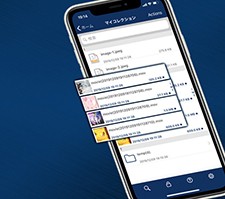�y�J���^���z�N���b�v �{�b�N�X�� ���z�M��ۑ�������@�I
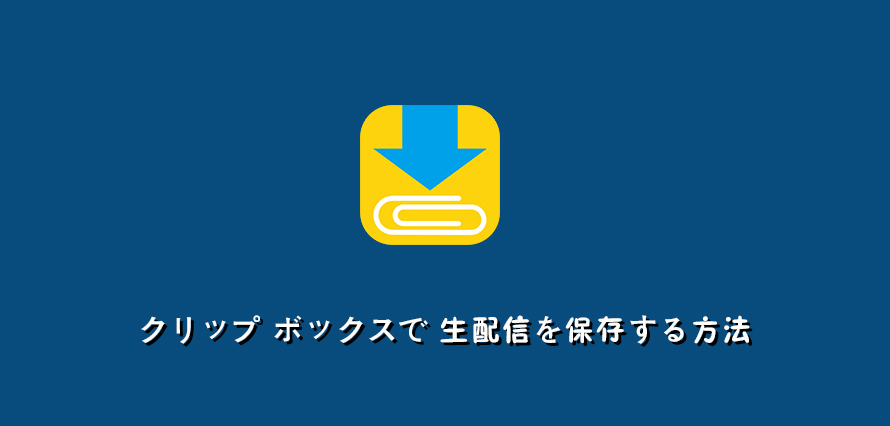
�N���b�v �{�b�N�X�́A���z�M�ۑ��AWeb����ۑ��A�e��h�L�������g�̉{���A���k�t�@�C���𓀂Ȃǂ̑����֗̕��@�\����Ă���Ă��܂��B
����́A�N���b�v �{�b�N�X�Ő��z�M��ۑ�������@���A�ڂ�������������ł��B

���z�M��ۑ��E�^��E�ϊ�
VideoProc Converter�͑��@�\�ȓ���ۑ��\�t�g�ł��B���z�M��ߋ��z�M�AWeb�����ۑ�����MP4��MOV,AVI,MKV,FLV�ȂǓ���t�@�C���ɕϊ��ł��܂��B���z�M�����掿�Ř^��ƕۑ����邱�Ƃ��ł��܂��B�ۑ��������z�M�̌����A�g���~���O�A�g��A��]/���]�A�����lj��A�G�t�F�N�g�lj��AGIF�쐬�A�Đ����x�ύX�Ȃǂ���y�ɂł��܂��I
�N���b�v �{�b�N�X�Ő��z�M��ۑ�������@
- ����g���N���b�v �{�b�N�X�́uClipbox�v�ł͂Ȃ��A�uClipbox+�v�ł��B���́AApp Store�ŋ�Clipbox�̒͏I�����Ă��܂��BApp Store / Google Play�ŁuClipbox+�v�̂ݒ��Ă��܂�
�y�N���b�v �{�b�N�X�z
�܂��́A�N���b�v �{�b�N�X�iClipbox+�j���C���X�g�[�����܂��B
-

�ۑ����������z�M��url���R�s�[������A�N���b�v�{�b�N�X�iClipbox+�j���N�����āu�T�[�`�v���u�u���E�U�v�̏��Ƀ^�b�v���܂��B�R�s�[�������z�M��url���u���E�U�ɓ\��t���܂��B
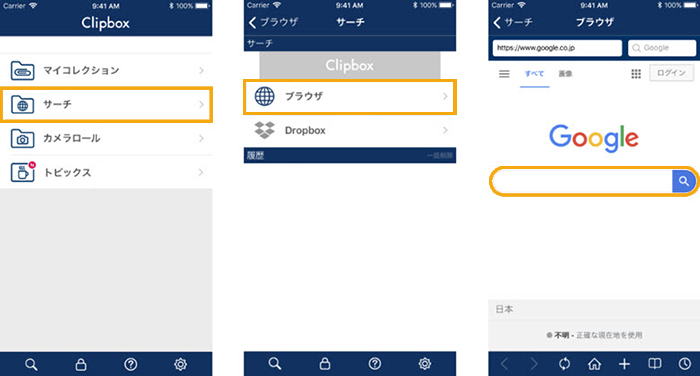
-

����ƁA���z�M���\������܂��B�Đ��y�[�W�̉����ɂ���u�{�v���uAre you ok?�v���uReally?�v�̏��Ƀ^�b�v���Ă��������B

-

���z�M�̕ۑ��ꏊ���w�肵����A�uOK�v���^�b�v���܂��B����ƁA�N���b�v �{�b�N�X�Ő��z�M�̕ۑ����J�n����܂��B��������܂ł��҂����������B
�N���b�v�{�b�N�X�Ő��z�M��ۑ��ł��Ȃ����̑Ώ��@
�N���b�v�{�b�N�X�͐��z�M��ۑ��ł��Ȃ���肪�������鎞�A���L�̌������l�����܂��B
����1. �l�b�g�̒ʐM���x���x��
���z�M��ۑ����鎞�A����������I�ȃl�b�g�̒ʐM���x���ێ����Ă��������B�����łȂ���A�N���b�v�{�b�N�X�Ő��z�M��ۑ��ł��Ȃ���肪�������邩������܂���B
����Wi-Fi�ɐڑ��⍂���f�[�^�ʐM���ێ������܂܃N���b�v�{�b�N�X�Ő��z�M��ۑ����Ă݂܂��傤�B
����2. ���z�M��URL��ϊ����Ă��Ȃ�
URL���R�s�[���Ă��璼�ڂɃN���b�v�{�b�N�X�ŕۑ��ł��鐶�z�M������܂����AURL��ϊ��E�쐬�������ƃN���b�v�{�b�N�X�ŕۑ��ł��Ȃ����z�M������܂��B�Ⴆ�A�N���b�v�{�b�N�X�ŃW���j�[�Y��FC�����ۑ��������ꍇ�AFC�����URL�����͕̂K�v�ł��B
����3. �N���b�v�{�b�N�X�͂��̐��z�M�T�[�r�X�ɑΉ����Ă��Ȃ�
�N���b�v�{�b�N�X�͓���ۑ��@�\����Ă��邪�A�S�Ă�Web�����z�M����肭�ۑ��ł���킯�ł͂���܂���B���́A�N���b�v�{�b�N�X�͑Ή����Ă��Ȃ����z�M�T�[�r�X�������悤�ł��B���ׂ̈ɃN���b�v�{�b�N�X�Ő��z�M��ۑ��ł��Ȃ����Ƃ��悭����܂��B�Ⴆ�AYxxTxxx live�Ŕz�M���Ă��鐶�z�M���N���b�v�{�b�N�X�ŕۑ��ł��܂���B�܂��A���͑����̐��z�M�T�[�r�X��m3u8�Ŕz�M���Ă��܂��B�������A�N���b�v�{�b�N�X��m3u8 url����͂ł��Ȃ��̂ŁA���z�M��ۑ��ł��܂���B
���̏ꍇ�A�N���b�v�{�b�N�X�̑���ɁA���̐��z�M�ۑ��c�[�����g���Ă݂Ă��������B
���́A�X�}�z�Ŏg���鐶�z�M�ۑ��A�v�������Ȃ��ł��B�����āA���z�M�ۑ��Ɏ��s�����P�[�X�������ł��B
���̂��߁A�p�\�R���Ő��z�M�ۑ��\�t�g���g���A���z�M��ۑ������ق��������ł��B�p�\�R���������Ă��Ȃ����̓l�b�g�J�t�F�ɍs���p�\�R���𗘗p�ł���ł��傤�B���āA���́A�N���b�v�{�b�N�X�̑���ɁA�p�\�R���Ő��z�M��ۑ�������@���ڂ���������܂��B
�����ł͎g���₷�����z�M�ۑ��\�t�g�uVideoProc Converter�v���g���A���z�M��ۑ�����菇���ڂ����������܂��B
- ���z�M�ۑ��\�t�g�uVideoProc Converter�v�̓���
- 💡 ���z�M�Em3u8���z�M���ȒP�Ƀ_�E�����[�h���ĕۑ��\�B
- 💡 ���z�M�����掿�Ř^��\�B
- 💡 ���z�M��MP4,MOV,MP3,M4A�Ȃǂ̌`���ɕϊ��\�B
- 💡 �ۑ��������z�M���J���^���ҏW�\�i�g���~���O�E�����E�{���EGIF�쐬�Ȃǁj�B
VideoProc Converter�Ő��z�M��ۑ�����菇��
-

���z�M��URL���R�s�[���AVideoProc Converter���N�����āu�_�E�����[�h�v���N���b�N���܂��B
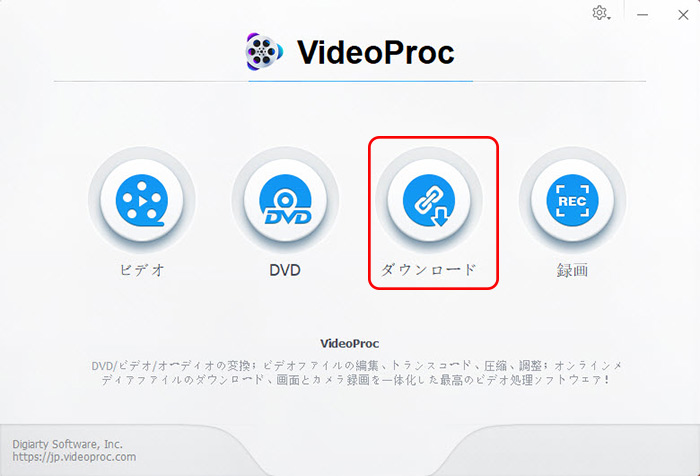
-

�u�r�f�I�lj��v���uURL�\�t�������́v�̏��ɃN���b�N���܂��B����ƁA���z�M��URL�͂��n�߂܂��B���͂��������ꂽ��A����̉𑜓x��g���q��I�����āu�I�ꂽ������_�E�����[�h����v���N���b�N���܂��B
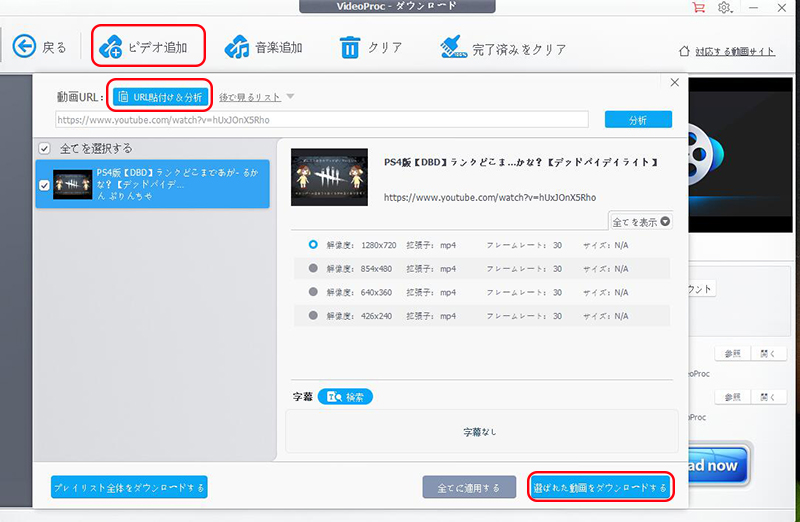
-

�u�^��J�n�v���N���b�N���܂��B����ƁA���z�M�̃��[�h�ƕۑ����n�܂�܂��B���z�M�̕ۑ����I���������ꍇ�A�u�^���~�v���N���b�N���Ă��������B
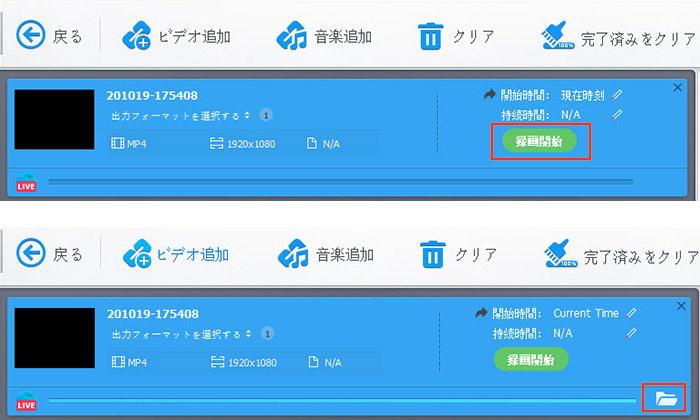
- 💡 ���z�MURL�̕��͂����s����ꍇ�A���z�M��m3u8 url�𒊏o�ƃR�s�[���Ă���AVideoProc Converter�Łu�_�E�����[�h�v���u�r�f�I�lj��v���uURL�\�t�������́v�̏��ɑ��삵�Ă��������Bm3u8 url�̒��o���@>>
�����U1
- 💡 ���z�M��m3u8 url�����͂ł��Ȃ��ꍇ�AVideoProc Converter�Łu�^��v���u��ʘ^��v���uREC�v�̏��ɃN���b�N���āA���z�M��^�悵�ĕۑ����܂��傤�B���C�u�z�M�^����@�̏ڂ����͂�����>>
�����U2
- �܂��A�ǂ����Ă��p�\�R�������p�ł��Ȃ��A�X�}�z�Ő��z�M��ۑ��������ꍇ�A�uvideocyborg.com�v�𗘗p���Ă݂Ă��������B�uvideocyborg.com�v�𗘗p����A�����̐��z�M��MP4�`���ŕۑ��ł��܂��B�������A�uvideocyborg.com�v�͓��{��ɑΉ����Ă��܂���B
- �N���b�v�{�b�N�X�̑���ɁA�uvideocyborg.com�v�Ő��z�M��ۑ�����菇��
- ❶ �ۑ����������z�M�̍Đ��y�[�W��URL���͒��o����m3u8 URL���R�s�[���܂��B
- ❷ videocyborg.com�̌����T�C�g�ɃA�N�Z�X���A��قǃR�s�[����URL���{�b�N�X�ɓ\��t���āuDOWNLOAD VIDEO�v���^�b�v���܂��B
- ❸ ����ƁA���z�M�̉�͂��n�܂�܂��B��͂��������ꂽ��A�uDOWNLOAD YOUR VIDEO�v���^�b�v���܂��B
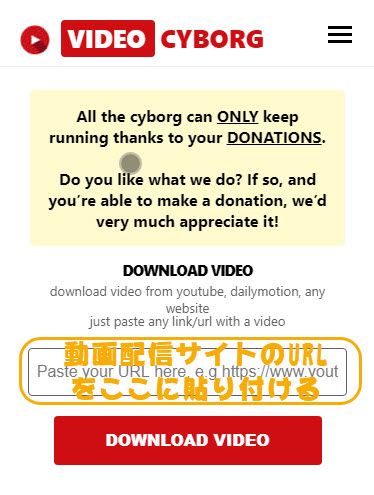
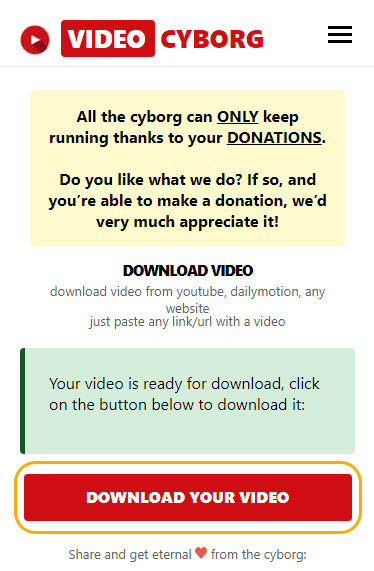
�Ō��
�ŁA����̓N���b�v �{�b�N�X�Ő��z�M��ۑ�������@���A�ڂ����������܂����B�N���b�v�{�b�N�X�Ő��z�M��ۑ��ł��Ȃ����̌����ƑΏ��@���Љ�܂����B�N���b�v �{�b�N�X�Ń��C�u��ۑ����������ɂ͂����ɗ��Ă�K���ł��B

���z�M���J���^���ɕۑ��E�^��E�ϊ�
VideoProc Converter�͑��@�\�ȓ���ۑ��\�t�g�ł��B���z�M��ߋ��z�M�AWeb�����ۑ�����MP4��MOV,AVI,MKV,FLV�ȂǓ���t�@�C���ɕϊ��ł��܂��B���z�M�����掿�Ř^��ƕۑ����邱�Ƃ��ł��܂��B�ۑ��������z�M�̌����A�g���~���O�A�g��A��]/���]�A�����lj��A�G�t�F�N�g�lj��AGIF�쐬�A�Đ����x�ύX�Ȃǂ���y�ɂł��܂��I

���̋L�����������l�F������
�{�y�[�W�̓��e�Ɋւ��āA���ӌ����������܂�����A���C�y�����₢���킹���Ă��������ˁB
- ���[���A�h���X�����J����邱�Ƃ͂���܂���B * ���t���Ă��闓�͕K�{���ڂł��B